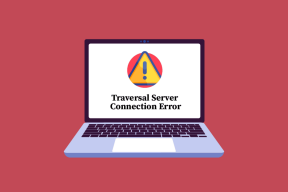अपने साथ व्हाट्सएप ग्रुप कैसे बनाएं
अनेक वस्तुओं का संग्रह / / November 29, 2021
क्या आपने कभी सोचा है कि क्या आप एक प्रतिभागी के रूप में केवल आप के साथ एक व्हाट्सएप ग्रुप बना सकते हैं? दूसरे शब्दों में, एक व्हाट्सएप ग्रुप बनाएं अन्य संपर्कों को जोड़े बिना ताकि आप खुद मैसेज कर सकें। यदि आप केवल स्वयं को संदेश भेजने के लिए एक समूह बनाना चाहते हैं, तो आपको एक समूह बनाने की आवश्यकता नहीं है। आप एक सामान्य चैट थ्रेड भी बना सकते हैं।

हमने इस पोस्ट में दोनों प्रक्रियाओं के चरणों को कवर किया है। यानी अपने साथ एक व्हाट्सएप ग्रुप बनाएं और व्हाट्सएप पर खुद को कैसे मैसेज करें। सामान्य चैट थ्रेड का उपयोग करने के बजाय समूह बनाने का लाभ यह है कि आप इसे अनुकूलित करते हैं। यानी आप किसी भी दूसरे ग्रुप की तरह इसका नाम और तस्वीर आसानी से बदल सकते हैं.
आखिर चुनाव आपका है। यहां केवल अपने साथ एक समूह बनाने के साथ शुरू करने के चरण दिए गए हैं।
Android और iPhone पर केवल स्वयं के साथ WhatsApp समूह कैसे बनाएं
Android और iPhone के लिए चरण थोड़े अलग हैं, लेकिन विचार समान है। यानी, जब आप a. बनाते हैं व्हाट्सएप ग्रुप, आपको इसके प्रतिभागियों को जोड़ने के लिए कहा जाएगा। अब चूंकि आप अपने साथ एक समूह बना रहे हैं, हो सकता है कि कोई केवल स्वयं को जोड़ना चाहे। लेकिन यह दो कारणों से संभव नहीं है।
सबसे पहले, आपको खुद को जोड़ने की ज़रूरत नहीं है। मालिक या समूह के निर्माता स्वचालित रूप से जोड़ा जाता है। दूसरे, आपको समूह बनाने के लिए कम से कम एक व्यक्ति को जोड़ना होगा। वह व्यक्ति कोई भी हो सकता है। लेकिन सुरक्षित रहने के लिए और परेशानी से बचने के लिए किसी करीबी दोस्त या परिवार के किसी सदस्य को जोड़ें। इसका कारण यह है कि उन्हें जोड़ने के बाद आपको उन्हें हटाना होगा।
ध्यान दें: हमने नीचे विस्तार से कवर किया है कि जब आप किसी व्यक्ति को व्हाट्सएप ग्रुप से जोड़ते या हटाते हैं तो क्या होता है।
यहाँ Android और iPhone के लिए चरण दिए गए हैं।
टिप: ग्रुप बनाने के बाद आप उसका नाम और तस्वीर बदल सकते हैं।
Android पर अपने साथ WhatsApp Group बनाएं
चरण 1: अपने एंड्रॉइड फोन पर व्हाट्सएप खोलें और सबसे ऊपर थ्री-डॉट आइकन पर टैप करें। नया समूह चुनें.


चरण 2: अपनी पसंद का एक प्रतिभागी जोड़ें और नीचे हरे रंग का अगला आइकन दबाएं।

चरण 3: समूह विषय बॉक्स में समूह का नाम टाइप करें। आप ग्रुप आइकन पर टैप करके ग्रुप पिक्चर भी जोड़ सकते हैं। हरे चेकमार्क आइकन पर टैप करें।
ध्यान दें: दूसरे व्यक्ति को सूचित किया जाएगा कि आपने उन्हें जोड़ा है।

चरण 4: व्यक्ति को ग्रुप से हटाने के लिए अपने फोन पर नव निर्मित व्हाट्सएप ग्रुप खोलें। सबसे ऊपर ग्रुप के नाम पर टैप करें। वैकल्पिक रूप से, शीर्ष पर तीन-बिंदु वाले आइकन पर टैप करें और समूह की जानकारी चुनें।

चरण 5: समूह सूचना अनुभाग में नीचे स्क्रॉल करें, और आपको प्रतिभागी अनुभाग मिलेगा। उस प्रतिभागी के नाम पर टैप करें जिसे आप हटाना चाहते हैं। मेनू से निकालें चुनें. एक पुष्टिकरण पॉप-अप दिखाई देगा। ओके पर टैप करें।


गाइडिंग टेक पर भी
IPhone पर अपने साथ व्हाट्सएप ग्रुप बनाएं
चरण 1: व्हाट्सएप खोलें और सबसे ऊपर न्यू ग्रुप विकल्प पर टैप करें।

चरण 2: अपनी पसंद के प्रतिभागी को जोड़ें और नेक्स्ट पर टैप करें।

चरण 3: सब्जेक्ट बॉक्स में ग्रुप का नाम टाइप करें और क्रिएट को हिट करें।

ध्यान दें: दूसरे व्यक्ति को एक सूचना प्राप्त होगी कि आपने उन्हें एक समूह में जोड़ा है।
चरण 4: उस व्यक्ति को हटाने के लिए आपने जो ग्रुप बनाया है उसे ओपन करें और सबसे ऊपर उसके नाम पर टैप करें।

चरण 5: नीचे स्क्रॉल करें और प्रतिभागियों के अंतर्गत व्यक्ति के नाम पर टैप करें। समूह से निकालें का चयन करें, और पूछे जाने पर पुष्टि करने के लिए निकालें पर टैप करें।


क्या होता है जब आप किसी व्यक्ति को व्हाट्सएप ग्रुप से जोड़ते या हटाते हैं
जब आप किसी व्यक्ति को व्हाट्सएप ग्रुप में जोड़ते हैं, तो उन्हें इसके बारे में सूचित किया जाएगा, और समूह उनके फोन पर मौजूद रहेगा। यदि आप समूह को बिना हटाए संदेश भेजते हैं, तो वे उसे प्राप्त कर लेंगे।

एक बार जब आप उस व्यक्ति को हटा देते हैं, तो उन्हें वह टेक्स्ट दिखाई देगा, जिसे आपने उन्हें हटाया था। भले ही समूह उनके फ़ोन पर रहेगा, वे उस समूह में संदेश भेजने या प्राप्त करने में सक्षम नहीं होंगे। तो, अब आपके पास पूरा समूह है। आपको ग्रुप को जल्दी से एक्सेस करने के लिए पिन करना चाहिए, जैसा कि नीचे दिखाया गया है।
गाइडिंग टेक पर भी
Android और iPhone पर खुद को WhatsApp कैसे करें
ऐसा करने के दो तरीके हैं।
विधि 1: संपर्क जोड़ें
इस तरीके में आपको अपना नंबर कॉन्टैक्ट लिस्ट में सेव करना होगा। फिर, संपर्क ऐप लॉन्च करें और नए सहेजे गए संपर्क को खोलें। आपको Message on WhatsApp का ऑप्शन मिलेगा। उस पर टैप करें।

यह आपको WhatsApp पर आपके चैट थ्रेड पर ले जाएगा। एक संदेश टाइप करें और एंटर दबाएं। अब, आप स्वयं पाठ कर सकते हैं। आप चैट थ्रेड को शीर्ष पर उपलब्ध कराने के लिए उसे पिन कर सकते हैं।
विधि 2: क्लिक टू चैट फीचर का उपयोग करना
व्हाट्सएप एक फीचर प्रदान करता है जिसे के नाम से जाना जाता है चैट करने के लिए क्लिक करें, जहां तुम कर सकते हो किसी का नंबर सेव किए बिना मैसेज करें आपके फोन पर। हम खुद को संदेश देने के लिए इस अवधारणा की मदद लेंगे।
उसके लिए, इन चरणों का पालन करें:
चरण 1: लिंक के अंत में अपना फ़ोन नंबर जोड़ें http://wa.me/ देश कोड सहित लेकिन बिना किसी प्रतीक और स्थान के। ऐसा करने के लिए आप किसी भी नोट लेने वाले ऐप का इस्तेमाल कर सकते हैं।
उदाहरण के लिए, यदि आपका फ़ोन +91 1234567890 है, तो आपका लिंक होगा http://wa.me/911234567890. आप सीधे भी wa.me/ लिंक का उपयोग कर सकते हैं - wa.me/911234567890. इस लिंक को अपने फोन पर अपने ब्राउज़र में कॉपी और पेस्ट करें।

चरण 2: WhatsApp आपका चैट थ्रेड लॉन्च करेगा। इसे चैट थ्रेड में प्रदर्शित करने के लिए एक संदेश भेजें। फिर, इसे नीचे दिखाए अनुसार पिन करें। अब आप आसानी से खुद को मैसेज कर सकते हैं।
ध्यान दें: चरण 1 को केवल एक बार निष्पादित करें।
व्हाट्सएप ग्रुप या चैट को पिन करें
आम तौर पर, जब आप नए संदेश प्राप्त करते हैं तो समूह या चैट थ्रेड जिसे आपने स्वयं संदेश भेजने के लिए बनाया है, नीचे चला जाएगा। इसे हमेशा शीर्ष पर रखने के लिए, आप इसे पिन कर सकते हैं. इससे खुद को जल्दी से मैसेज करना आसान हो जाता है।
उसके लिए, एंड्रॉइड पर व्हाट्सएप होम स्क्रीन पर ग्रुप के नाम को टच और होल्ड करें और सबसे ऊपर पिन चुनें।

IPhone पर, व्हाट्सएप होम स्क्रीन पर ग्रुप पर राइट स्वाइप करें और पिन चुनें।

गाइडिंग टेक पर भी
व्हाट्सएप पर खुद को मैसेज क्यों करें
जब तक आपने इसके बारे में नहीं सोचा है, व्हाट्सएप पर खुद को मैसेज करना बहुत मायने रखता है। इसका कारण यह है कि हम रोजाना व्हाट्सएप का इस्तेमाल करते हैं। हम दिन में कई बार ऐप खोलते हैं। तो क्यों न इसे हमारी डायरी या टू-डू टूल के रूप में इस्तेमाल किया जाए। अद्भुत, है ना? आप ऐसा करके किसी को परेशान नहीं कर रहे हैं। जब भी आवश्यकता हो आप संदेशों को हटा सकते हैं। इसके अलावा, आप इसका उपयोग करके अपने फोन और लैपटॉप के बीच सामग्री भेजने के लिए फ़ाइल स्थानांतरण उपकरण के रूप में भी उपयोग कर सकते हैं व्हाट्सएप वेब.
अगला: व्हाट्सएप पर किसी को ब्लॉक करना चाहते हैं और क्या उन्हें पता चल जाएगा? जानिए क्या होता है जब आप किसी व्यक्ति को व्हाट्सएप पर ब्लॉक करते हैं।